Размещение кода Google Analytics
Обратите внимание!
- Данный счетчик не имеет информера и никак не отображается на сайте.
- Для размещения кода Google Analytics Вам необходимо получить расширенные права доступа к системе управления. Получить Вы можете их самостоятельно, следуя инструкции по ссылке.
- Вам потребуется иметь аккаунт в Google - его можно создать по ссылке http://accounts.google.com;
- Google Analytics - сервис, предполагающий его абсолютно самостоятельное изучение (бесплатный курс обучения доступен только на английском языке) и отсутствие организованной технической поддержки;
- Специалисты компании Megagroup.ru не оказывают консультаций по работе с этим сервисом. Если Вы не готовы вкладывать время и силы в Google Analytics, рекомендуем воспользоваться Яндекс.Метрикой.
Шаг 1. Войдите в сервис и получите код
1. Перейдите по ссылке http://www.google.com/analytics/ и войдите в сервис под своим логином и паролем;
2. Нажмите кнопку "Start for free";

3. Заполните форму и нажмите "Получить идентификатор отслеживания";
4. Примите пользовательское соглашение;
5. Осталось разместить полученный код внутри тега </head>.
Шаг 2. Размещение кода внутри тега head
- Если у вас в настройках сайта есть "Блок с тегом head", вы можете разместить код более простым способом. Для этого воспользуйтесь инструкцией по ссылке.
- Напоминаем. что для размещения кода Google Analytics Вам необходимо получить расширенные права доступа к системе управления. Получить их Вы можете самостоятельно, следуя инструкции по ссылке.
1. Перейдите к разделу "Настройки" - "Шаблоны и файлы";
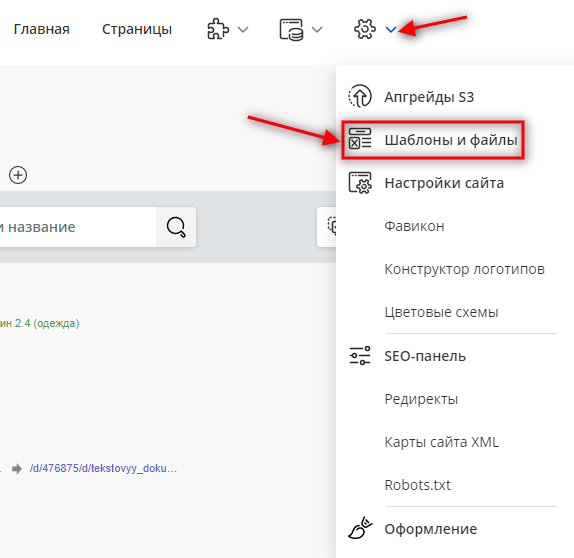
2. В открывшемся списке шаблонов выберите шаблон "Главная.Верх";

3. Разместите код Google Analytics непосредственно перед закрывающим тегом </head> (ничего не удаляя);
- Код необходимо обособить тегами {literal}код-Google-Analyitcs{/literal};

4. Сохраните изменения.

Шаг 3*** Размещение кода Google Analytics в шаблоне Титульная страница
- Этот шаг актуален только для тех сайтов, у которых отдельно создан шаблон "Титульная страница" (для главной). Зачастую для шаблона титульной значение тега <head> прописывается отдельно, поэтому код Google Analytics нужно добавить и в данный шаблон.
- Как проверить, создан ли для главной отдельный шаблон? В системе управления возле нее будет подпись "Титульная страница".

- Если у Вашего сайта указано "Страница с текстом" ("Новости", "Галерея" и т. д.) - пропустите данный шаг.
Как разместить код в шаблон Титульной?
1. Перейдите к разделу "Настройки" - "Шаблоны и файлы";
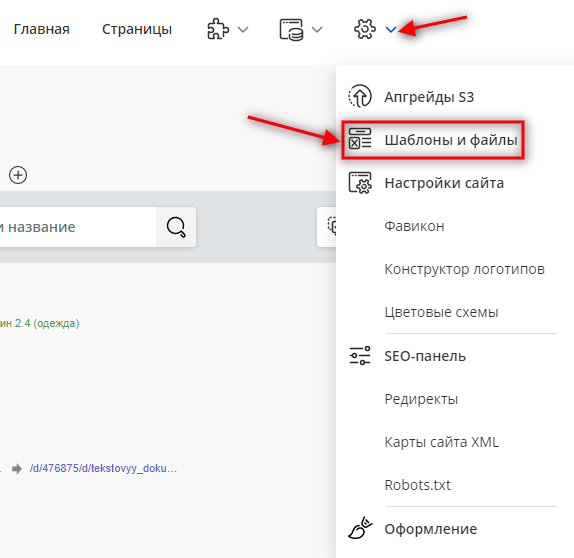
2. В открывшемся списке шаблонов выберите шаблон "Титульная страница";

3. Разместите код Google Analytics непосредственно перед закрывающим тегом </head> (ничего не удаляя);
- Код необходимо обособить тегами {literal}код-Google-Analyitcs{/literal};

4. Сохраните изменения.

Обратите внимание!
- Google Analytics не имеет технической поддержки. Необходимую информацию Вы можете получить в разделе Справки - http://support.google.com/analytics/.
- Для перехода на Universal Analytics воспользуйтесь инструкцией https://support.google.com/analytics/topic/2790009?hl=ru&ref_topic=3544906
- Данная инструкция является примером реализации описанного функционала. Показанные в инструкции результаты могут отличаться от реальных по причине специфики шаблонов конкретного сайта или иных технических нюансов.

